Hai bisogno di importare i tuoi documenti PDF su LibreOffice? Un mio amico, che ha LibreOffice installato sul computer, mi ha detto di voler importare dei PDF su LibreOffice per poterli modificare nel dettaglio, ma non sapeva come fare. Così ho deciso di fare qualche ricerca e sono riuscita a trovare un metodo per importare PDF su LibreOffice. In questo articolo, intendo condividere con te la mia scoperta. Continua a leggere per saperne di più.
Come importare PDF in LibreOffice Writer
Passo 1: Installa il Programma e Avvialo
Fai doppio click sul file .exe per avviare l'installazione di PDFelement. Conclusa l'installazione, fai doppio click sull'icona di avvio veloce per aprire il programma.
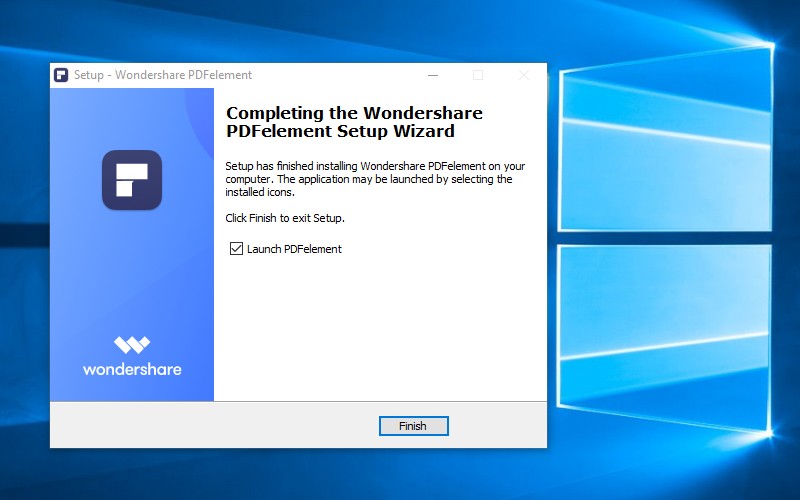
Passo 2: Carica i Documenti
Trascina all'interno del programma i documenti che vuoi convertire. PDFelement supporta la conversione in blocco di PDF in Word. Assicurati, dunque, di caricare più PDF per volta, così da risparmiare tempo e convertire più celermente i tuoi documenti.

Passo 3: Converti i PDF in Formato Compatibile con LibreOffice
Accedi al menu Home e clicca sul pulsante In Word. Apparirà una schermata comprendente i tuoi PDF. Se vuoi aggiungerne altri, ti basterà cliccare sul pulsante Aggiungi File e selezionare gli altri PDF dalle rispettive cartelle di origine. Se lo desideri, potrai specificare un intervallo di pagine specifico da convertire, nonché impostare la cartella di destinazione in cui salvare i documenti di output.
Clicca sul pulsante Converti per avviare la conversione dei PDF nel formato compatibile con LibreOffice. La procedura sarà completata nel giro di pochi secondi.
Nota bene: Se i PDF importati all'interno di PDFelement dovessero essere scansionati/scannerizzati, il programma ti inviterà ad abilitare la funzione OCR prima di eseguire la procedura di conversione.

Passo 4: Importa i PDF su LibreOffice
Apri LibreOffice, quindi clicca sull'icona Apri in alto a sinistra dell'interfaccia per selezionare il documento da caricare. Una volta trovato, aprilo con LibreOffice. E questo è tutto! Ce l'hai fatta!
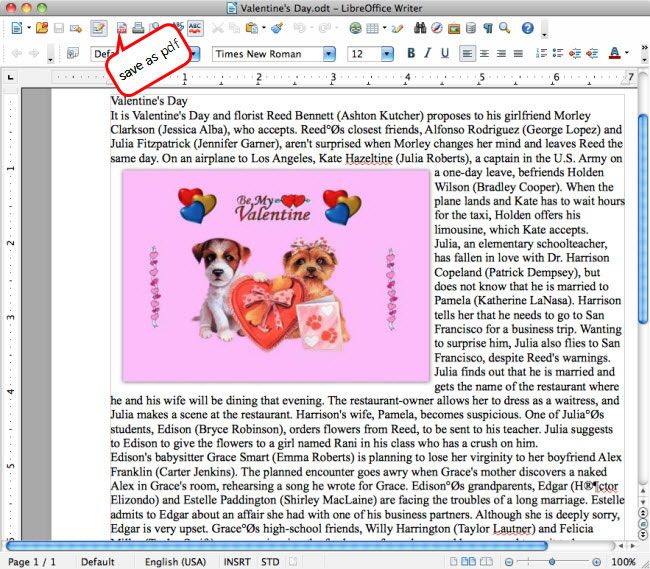
Il Miglior Convertitore di PDF in Formato per LibreOffice
Mi preme specificare una cosa fondamentale: LibreOffice non supporta il formato PDF. Per tale ragione, è necessario convertire i PDF in documenti di formato compatibile con LibreOffice: Word. Per convertire i PDF in Word, consiglio di usare PDFelement, il miglior programma nel suo genere.
PDFelement - Editor PDF basato sull'AI
Modifica, unisci, converti, comprimi e firma PDF in modo semplice.
La procedura di conversione offerta da PDFelement è celere ed efficace e i documenti di output sono identici ai PDF originali. Oltre alla funzione di conversione in Word, PDFelement permette di trasformare i PDF in oltre una dozzina di formati di file, e consente anche di eseguire l'operazione inversa.
Il programma funge anche da editor di PDF completo. Permette di modificare testo e immagini dei PDF, aggiungere commenti e note ai contenuti tramite numerosi strumenti di annotazione, gestire le pagine dei PDF combinandole o dividendole, nonché creare moduli PDF personalizzati. Non posso non menzionare, poi, la funzione OCR, che permette di trasformare i PDF scansionati/scannerizzati in documenti editabili e ricercabili.
Come importare PDF in LibreOffice Draw
Passo 1. Installazione e Apertura di LibreOffice
Dopo aver installato LibreOffice sul computer, clicca due volte sull’icona del software per aprirlo, quindi clicca su “Apri File” e seleziona il documento PDF da aprire.
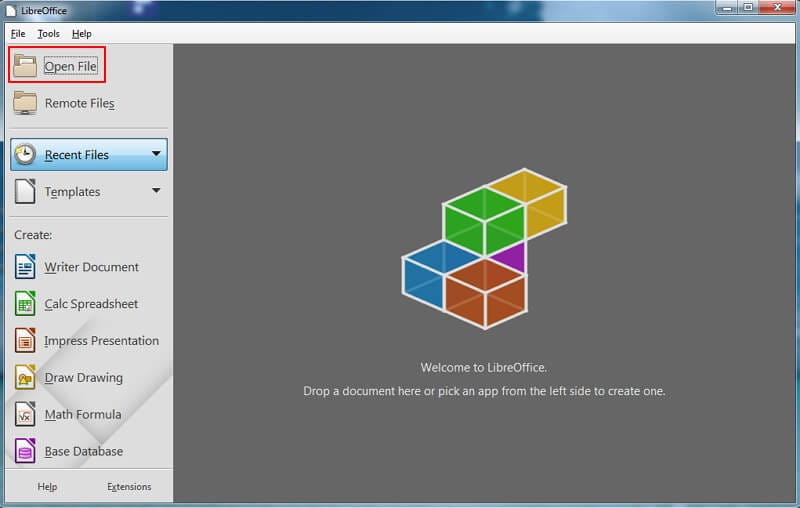
Passo 2. Modifica del Documento PDF
LibreOffice Draw si aprirà automaticamente e potrai cliccare sul contenuto del documento per modificare il testo o applicare marcature con gli strumenti a disposizione.
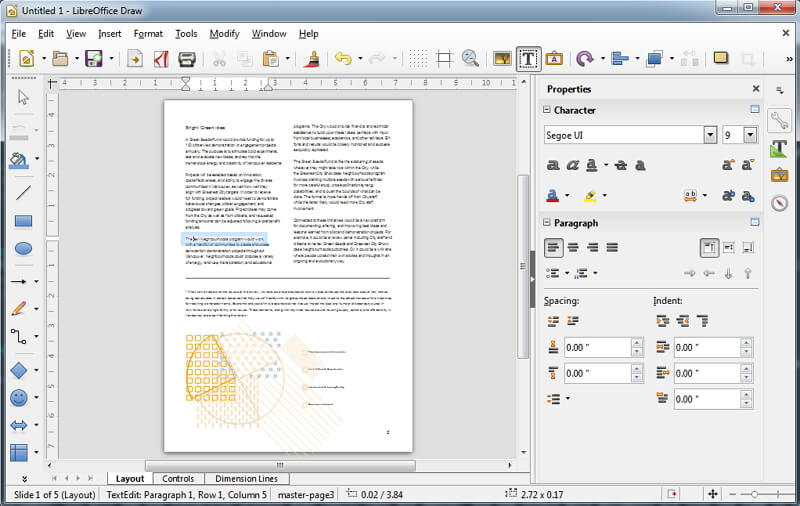
Passo 3. Salvataggio del Documento PDF
Dopo aver modificato il documento PDF, clicca sul menu “File” e seleziona la voce “Salva” per salvarlo.
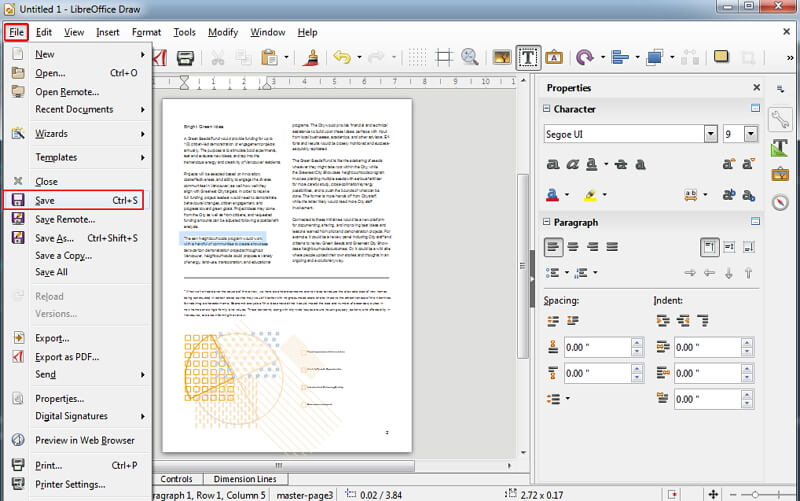
 100% sicuro | Senza pubblicità |
100% sicuro | Senza pubblicità |
Salvatore Marin
staff Editor